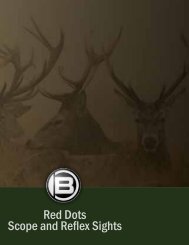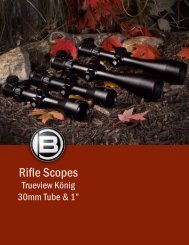Digitales Spektiv 15x60 LCD Digital Spotting Scope 15x60 ... - Bresser
Digitales Spektiv 15x60 LCD Digital Spotting Scope 15x60 ... - Bresser
Digitales Spektiv 15x60 LCD Digital Spotting Scope 15x60 ... - Bresser
Erfolgreiche ePaper selbst erstellen
Machen Sie aus Ihren PDF Publikationen ein blätterbares Flipbook mit unserer einzigartigen Google optimierten e-Paper Software.
<strong><strong>Digital</strong>es</strong> <strong>Spektiv</strong> <strong>15x60</strong> <strong>LCD</strong><br />
<strong>Digital</strong> <strong>Spotting</strong> <strong>Scope</strong> <strong>15x60</strong> <strong>LCD</strong><br />
Longue-vue <strong>15x60</strong> <strong>LCD</strong><br />
Bedienungsanleitung · Instruction Manual · Mode d‘emploi
WARNUNG!<br />
Schauen Sie mit diesem Gerät niemals direkt in die Sonne oder in<br />
die Nähe der Sonne. Es besteht ERBLINDUNGSGEFAHR!<br />
Kinder sollten das Gerät nur unter Aufsicht benutzen.<br />
Verpackungsmaterialien außerhalb der Reichweite von Kindern<br />
aufbewahren. Es besteht ERSTICKUNGSGEFAHR!<br />
WARNING!<br />
Never look directly into or close to the sun with this device.<br />
DANGER OF BLINDNESS!<br />
Children should only use the device under direct adult supervision.<br />
Store all items of packaging out of children’s reach.<br />
DANGER OF SUFFOCATION.<br />
ATTENTION!<br />
Ne jamais regarder directement le soleil, même à proximité avec cet<br />
appareil. Il y a DANGER DE CECITE!<br />
Ne laissez pas les enfants se servir de l’appareil sans surveillance d’un<br />
adulte. Conservez les matériaux d’emballage hors de la porté des enfants.<br />
Il y a DANGER D’ETOUFFEMENT !
2!<br />
F<br />
H<br />
2)<br />
E<br />
1&<br />
1^<br />
c d<br />
2$ 2%<br />
b<br />
1*<br />
1#<br />
1@<br />
1%<br />
1$<br />
1)<br />
I J<br />
2)<br />
1!<br />
1(<br />
2@<br />
2!<br />
G<br />
2#<br />
F
<strong>15x60</strong> <strong><strong>Digital</strong>es</strong> <strong>Spektiv</strong>; 2” <strong>LCD</strong>, 3 Mega-Pixel CCD<br />
Teileübersicht<br />
b Objektiv-Schutzkappe<br />
c Objektiv-Sonnenblende<br />
d Objektiv<br />
e Tubus<br />
f Fokussierrad<br />
g Mittelring<br />
h Stativadapterplatte mit Stativanschlussgewinde<br />
i Mittelring-Rändelschraube<br />
j Batteriefach<br />
1) Okular-Schutzkappe<br />
1! Okular<br />
1@ Ein/Aus-Taste „Power“<br />
1# Wechseltaste „Esc“<br />
1$ Steuertasten ▲▼<br />
1% Eingabetaste „OK“<br />
1^ Menütaste „Menu“<br />
1& Aufnahmetaste „Snap“<br />
1* Kontrollleuchte<br />
1( <strong>LCD</strong>-Bildschirm (Flüssigkristallbildschirm)<br />
2) Bildschirm-Sonnenblende<br />
2! Abdeckung der Datenausgabestelle<br />
2@ USB-Anschluss<br />
2# Speicherkartenschlitz (Speicherkarte nicht im Lieferumfang enthalten)<br />
2$ Transporttasche<br />
2% Multifunktionstasche<br />
Aufbewahrung<br />
In der mitgelieferten Transporttasche (24) ist das <strong>Spektiv</strong> vor<br />
Schmutz, Staub und Witterungseinflüssen geschützt. Das gilt in eingeschränktem<br />
Maße auch beim Einsatz der Multifunktionstasche<br />
(25), in die Sie das <strong>Spektiv</strong> für Außenaktivitäten stecken können.<br />
Vergessen Sie bitte nicht, nach jedem Gebrauch und besonders bei<br />
der Lagerung und beim Transport die Objektiv-Schutzkappe (1) am<br />
Objektiv (3) und die Okular-Schutzkappe (10) am Okular (11) anzubringen.<br />
Wenn Sie das <strong>Spektiv</strong> längere Zeit nicht benutzen, lassen<br />
Sie wegen Auslaufgefahr bitte keine Batterien im Batteriefach (9)<br />
stecken.<br />
Stromversorgung<br />
Wenn Sie nur visuell über das Okular beobachten wollen, benötigen<br />
Sie keine Stromversorgung. Wenn Sie aber mit der eingebauten <strong>Digital</strong>kamera,<br />
dem <strong>LCD</strong>-Bildschirm oder der Datenausgabe arbeiten<br />
möchten, müssen Sie vorher vier Batterien (Spannung: 1,5 V; Typ:<br />
AA / LR 06 / Mignon) mit der richtigen Polung in das Batteriefach<br />
(9) einsetzen. Öffnen Sie das Batteriefach wie auf dem Deckel angegeben<br />
durch Herunterschieben und Hochklappen des Deckels.<br />
Die richtige Polung der Batterien ist unter dem Batteriefach am Gehäuse<br />
angegeben. „+“ bedeutet, dass der Pluspol der Batterie aus
dem Batteriefach heraus zu Ihnen hin zeigen muss; entsprechendes<br />
gilt für „–“. Nach dem Einsetzen der Batterien verschließen Sie das<br />
Batteriefach wieder.<br />
<strong>Spektiv</strong> aufstellen<br />
Wir empfehlen Ihnen allgemein, das <strong>Spektiv</strong> mittels der Stativ-<br />
adapterplatte (7) am Mittelring (6) auf einem geeigneten Stativ (nicht<br />
im Lieferumfang enthalten) standfest und waagerecht zu montieren.<br />
Für eine optimale Beobachtung ist ein ebener und fester Untergrund<br />
besonders wichtig.<br />
Die Abbildungsqualität Ihres <strong>Spektiv</strong>s wird entscheidend vom Beobachtungsstandort<br />
beeinflusst. Eine Objektbeobachtung etwa<br />
durch ein geschlossenes Fenster oder bei hoher Lufttemperatur<br />
mindert die Abbildungsqualität. Nutzen Sie für Ihre Beobachtungen<br />
z. B. die frühen Morgenstunden.<br />
Richten Sie das <strong>Spektiv</strong> niemals direkt auf die Sonne oder in die<br />
Nähe der Sonne! Es bestehen sonst erhebliche Gefahren für Sie<br />
(z. B. Erblindung), für die Umgebung und für das <strong>Spektiv</strong> selbst.<br />
<strong>Spektiv</strong> vorbereiten<br />
Entfernen Sie die Objektiv-Schutzkappe (1). Ziehen Sie die Objektiv-<br />
Sonnenblende (2) bis zum Anschlag nach vorne. Entfernen Sie die<br />
Okular-Schutzkappe (10).<br />
Um den Tubus auszurichten lösen Sie zuerst die Rändelschraube<br />
(8) an der linken Seite des schwarzen Mittelringes (6). Jetzt können<br />
Sie den gesamten Tubuskörper in der horizontalen Achse in eine<br />
individuelle Einblickposition drehen.<br />
Allgemeiner Umgang mit dem <strong>Spektiv</strong><br />
Die hochwertige Vergütung der optischen Elemente ist besonders<br />
empfindlich. Fassen Sie bitte nicht auf die Linsen (3, 11). Vermeiden<br />
Sie den direkten Kontakt der Linsen mit Wasser, Schmutz,<br />
Staub oder Fett. Entfernen Sie Schmutz oder Wassertropfen nur mit<br />
einem Reinigungstuch für optische Gläser. Reinigen Sie die Optik<br />
nur wenn unbedingt nötig. Vermeiden Sie starken Druck um die<br />
empfindliche Linsenvergütung nicht zu verkratzen! Schonen Sie<br />
entsprechend auch die Oberfläche des <strong>LCD</strong>-Bildschirms (19).<br />
Visuell beobachten<br />
Richten Sie das <strong>Spektiv</strong> auf ein geeignetes Beobachtungsobjekt<br />
und schauen Sie durch das Okular (11). Durch Links- oder Rechtsdrehung<br />
am Fokussierrad (5) wird das Bild scharf gestellt (Fokussierung).<br />
Am Bildschirm beobachten<br />
Richten Sie das <strong>Spektiv</strong> auf ein geeignetes Beobachtungsobjekt<br />
und schalten Sie durch Drücken der Ein/Aus-Taste „Power“ (12)<br />
das <strong>Digital</strong>modul ein. Die rote Kontrollleuchte (18) beginnt zu leuchten.<br />
Auf dem <strong>LCD</strong>-Bildschirm (19) erscheint ein Live-Bild, das Sie<br />
nun durch Drehen am Fokussierrad (5) scharf stellen. Um vor allem<br />
bei Sonnenlicht das Bild besser sehen zu können, setzen Sie die<br />
Bildschirm-Sonnenblende (20) auf; ihre beiden kleinen Fixierste-
cker sollten zu beiden Seiten des <strong>LCD</strong>-Bildschirms in den Haltebohrungen<br />
einrasten.<br />
Grundanzeigen und -einstellungen am Bildschirm<br />
In den Ecken des Bildschirms sind standardmäßig verschiedene<br />
Symbole und Angaben eingeblendet:<br />
a) Links oben wird der Ladezustand der Batterien durch weiße<br />
Balken in einem Batteriesymbol angezeigt.<br />
3 Balken = Batterien voll<br />
2 Balken = Batterien teilweise verbraucht<br />
1 Balken = Batterien größtenteils verbraucht<br />
Rotes X = Batterien schwach, Kontrollleuchte blinkt, Selbstabschaltung<br />
steht bevor.<br />
b) Rechts oben zeigt ein Fotokamera-Symbol den Einzel-Fotomodus<br />
(zum Anfertigen von Einzel-Fotoaufnahmen) an.<br />
c) Links unten wird die Bildauflösung (Anzahl der Bildpunkte in<br />
Breite x Höhe) angegeben.<br />
d) Rechts unten gibt ein Zähler den noch verfügbaren Speicherplatz<br />
für Aufnahmen an (Zahlenangabe für Fotos, Zeitangabe<br />
wie üblich für Videos; M = interner Speicher, SD = Speicherkarte);<br />
die Angaben gelten näherungsweise. Ist der Speicherplatz<br />
erschöpft, erscheint die Meldung „Speicher voll“ auf dem Bildschirm.<br />
Nach Drücken der Eingabetaste „OK“ (15) verschwinden alle Bildschirmeinblendungen,<br />
nach weiterem „OK“ erscheinen sie wieder.<br />
Durch Drücken der Steuerung ▲ oder ▼ (14) können Sie den elektronischen<br />
Zoomfaktor im Bereich von 1,00 (Standard) bis 8,00<br />
erhöhen oder erniedrigen; die Einstellung wird halboben links mit<br />
Balkengrafik und Zahlenwert angezeigt.<br />
Durch Drücken der Steuerung oder (14) können Sie die Helligkeitskorrektur<br />
EV im Bereich von –2,0 (dunkel) bis +2,0 (hell)<br />
erhöhen oder erniedrigen (Standard ist 0,0); die Einstellung wird<br />
halbunten rechts mit Zahlenwert und –/+-Symbol angezeigt.<br />
Mit der Wechseltaste „Esc“ (13) verlassen Sie den Einzel-Fotomodus;<br />
Sie gelangen<br />
1. nach 1x drücken in den Videomodus (zum Anfertigen von Videoaufnahmen;<br />
Symbol: Filmkamera),<br />
2. nach 2x drücken in den Serien-Fotomodus (zum Anfertigen von<br />
Serien-Fotoaufnahmen in gleichen Zeitabständen; Symbol: Fotokamera<br />
über Wecker),<br />
3. nach 3x drücken in die Liste der gespeicherten Aufnahmen,<br />
4. nach 4x drücken zurück zum Einzel-Fotomodus (Standardmodus).<br />
Fotoaufnahmen anfertigen (einzeln oder in Serie)<br />
Durch Drücken der Aufnahmetaste „Snap“ (17) im Einzel-Fotomodus<br />
machen Sie eine einzelne Fotoaufnahme des Live-Bildes, die<br />
als jpg-Datei abgespeichert wird.<br />
Wenn Sie mehrere Fotoaufnahmen des Live-Bildes hintereinander<br />
in je gleichem zeitlichen Abstand (Wiederholzeit) aufnehmen
möchten, gehen Sie in den Serien-Fotomodus. Hier wird halbunten<br />
links die Wiederholzeit (als Stunden : Minuten : Sekunden) in roter<br />
Schrift angezeigt. Drücken Sie „OK“, um die Sekunden der Wiederholzeit<br />
anzusteuern (gelbe Unterstreichung blinkt); stellen Sie<br />
den gewünschten Wert mit ▲ (erhöhen) oder ▼ (erniedrigen) ein.<br />
Mit ein- bzw. zweifachem Drücken von steuern Sie die Minuten<br />
bzw. Stunden an, die Sie wie die Sekunden einstellen können. Mit<br />
„OK“ schließen Sie die Eingabe ab. Die automatische Aufnahmewiederholung<br />
starten Sie mit „Snap“. Nun wird die Fotoserie aufgenommen;<br />
halbunten links wird laufend die Zeit seit dem Start bzw.<br />
seit der letzten Aufnahme in weißer Schrift angezeigt. Die einzelnen<br />
Fotoaufnahmen werden als jpg-Dateien abgespeichert. Die Aufnahmewiederholung<br />
beenden Sie mit „Snap“ und schließen damit Ihre<br />
Fotoserie ab.<br />
Videoaufnahmen anfertigen<br />
Wenn Sie einen Videofilm des Live-Bildes aufnehmen möchten, gehen<br />
Sie in den Videomodus und starten die Aufnahme mit „Snap“.<br />
Vor und nach der Aufnahme wird rechts unten die noch speicherbare<br />
Filmlänge (als Zeitangabe wie üblich) in weißer Schrift angezeigt,<br />
während der Aufnahme aber die aktuelle Laufzeit in roter<br />
Schrift. Die Videoaufnahme beenden Sie mit „Snap“. Sie wird als<br />
avi-Datei abgespeichert.<br />
Einstellungen für Aufnahmen ändern<br />
Durch Drücken der Menütaste „Menu“ (16) während der Live-Bild-<br />
Anzeige im Einzel- oder Serien-Fotomodus erscheint ein Menü in<br />
Form einer Tabelle (Aufnah. = Aufnahmeparameter, Setup = aktuelle<br />
Einstellung); dies ist das Fotomenü. Der gerade angesteuerte<br />
Aufnahmeparameter ist grün unterlegt, andere können mit ▲<br />
oder ▼ angesteuert werden. Die Auswahl für den angesteuerten<br />
Aufnahmeparameter (z. B. Auflösung) wird mit „OK“ aufgerufen.<br />
Innerhalb dieser Auswahl steuern Sie die gewünschte Einstellung<br />
(z. B. 5M) wiederum mit ▲ oder ▼ an und setzen Sie mit „OK“ in<br />
Kraft. Wenn Sie dies aus irgendeinem Grund doch nicht tun wollen,<br />
können Sie durch Drücken von zur Hauptseite des Fotomenüs<br />
zurückkehren.<br />
Die folgende Tabelle zeigt Ihnen die Aufnahmeparameter und die<br />
möglichen Einstellungen für Fotoaufnahmen:<br />
Parameter Mögliche Einstellungen<br />
Auflösung 5M (2048x1536), 3M (1600x1200),<br />
2M (1280x1024), 1,3M (1024x768),<br />
VGA (800x600)<br />
EV (Helligkeitskorrektur) -2 bis +2 in Schritten von 1/3<br />
Farbe Standard (Farbbild), kräftig (Farbbild mit<br />
kräftigen Farben), vergilbt (gelbstichiges Bild),<br />
einfarbig (Schwarzweißbild)<br />
Zeitaufdruck (Aufnahmezeit links<br />
unten im Bild)<br />
Aus (kein Zeitaufdruck), Datum, Datum &<br />
Uhrzeit
Wenn Sie drücken, kehren Sie allgemein einen Schritt zurück; mit<br />
„Esc“ verlassen Sie sofort das gesamte Fotomenü.<br />
Wenn Sie aber auf der Hauptseite des Fotomenüs drücken, gelangen<br />
Sie in ein weiteres Menü, das Gerätmenü. Hier können Sie<br />
auf gleiche Weise wie im Fotomenü Einstellungen vornehmen:<br />
Gerätfunktion mögliche Einstellungen<br />
Format. (Formatieren) Abbruch (nur Rückkehr zur Hauptseite des<br />
Menüs), Ausführ. (Löschen aller gespeicherten<br />
Dateien, Zurücksetzen der Aufnahmezähler,<br />
„Bitte warten“, Rückkehr zur Hauptseite<br />
des Menüs)<br />
Sprache (Menüsprache) Englisch, Französisch, Deutsch, Italienisch,<br />
Spanisch, Portugiesisch, 3 asiatische<br />
Sprachen<br />
Auto Aus (automatische Selbstabschaltung<br />
des <strong>Digital</strong>moduls,<br />
um die Batterien zu schonen)<br />
1 Min. (Selbstabschaltung nach 1 Minute ohne<br />
Tasteneingaben), 3 Min., 5 Min., Aus (keine<br />
Selbstabschaltung)<br />
Datumseing. (Uhreinstellung) Aus (nur Rückkehr zur Hauptseite des Menüs),<br />
Set (Einstellen)<br />
Für die Uhreinstellung wählen Sie für sich mit ▲ oder ▼<br />
einen der drei Datumsstile, der zunächst grün unterlegt, d. h.<br />
angesteuert ist: YYYY / MM / DD (Jahr / Monat / Tag), MM / DD<br />
/ YYYY (Monat / Tag / Jahr) oder DD / MM / YYYY (Tag / Monat<br />
/ Jahr), mit Y = Jahresziffer, M = Monatsziffer, D = Tagesziffer.<br />
Dann steuern Sie mit oder ggf. die Bestandteile des aktuellen<br />
Datums und der aktuellen Uhrzeit (als Stunde : Minute : Sekunde)<br />
an und stellen sie mit ▲ (erhöhen) oder ▼ (erniedrigen) ein. Mit<br />
„OK“ setzen Sie die Uhreinstellung in Kraft.<br />
Wenn Sie drücken, kehren Sie allgemein einen Schritt zurück; mit<br />
„Esc“ verlassen Sie sofort das gesamte Gerätmenü.<br />
Durch Drücken der Menütaste „Menu“ (16) während der Live-Bild-<br />
Anzeige im Videomodus erscheint ein Menü, das dem Fotomenü<br />
entspricht (Videoausg. = Aufnahmeparameter, Setup = aktuelle Einstellung);<br />
dies ist das Videomenü. Hier können Sie in gleicher Weise<br />
wie im Fotomenü Einstellungen für Videoaufnahmen vornehmen:<br />
Parameter mögliche Einstellungen<br />
Auflösung VGA (800x600), QVGA (640x480)<br />
EV (Helligkeitskorrektur) -2 bis +2 in Schritten von 1/3<br />
Wenn Sie drücken, kehren Sie allgemein einen Schritt zurück; mit<br />
„Esc“ verlassen Sie sofort das gesamte Videomenü. Wenn Sie aber<br />
auf der Hauptseite des Videomenüs drücken, gelangen Sie in das<br />
bereits besprochene Gerätmenü.<br />
Aufnahmen betrachten<br />
Um gespeicherte Foto- oder Videoaufnahmen zu betrachten, gehen<br />
Sie in die Liste der gespeicherten Aufnahmen. Die letzte bzw.<br />
gerade angesteuerte Aufnahme ist durch einen gelben Rand um
das Bildfeld markiert. Ist nur eine Nummer im Bildfeld angegeben,<br />
handelt es sich um ein Foto, wird aber zusätzlich ein Filmkamera-<br />
Symbol angezeigt, handelt es sich um ein Video. Sie können die<br />
einzelnen Aufnahmen mit der Steuertasten (14) ansteuern. Die<br />
Nummer einer angesteuerten Aufnahme wird unten nochmals<br />
ausführlich mit Speicheradresse angezeigt. Rufen Sie mit „OK“ die<br />
gewünschte Aufnahme auf den Bildschirm. Mit blättern Sie vorwärts<br />
zur nächsten Aufnahme, mit rückwärts zur vorherigen.<br />
Ein wiedergegebenes Foto wird kurz durch Angabe von Speicheradresse,<br />
Auflösung und EV charakterisiert. Sie können es mit<br />
unterschiedlicher elektronischer Vergrößerung betrachten. Der entsprechende<br />
Zoomfaktor wird im Bereich von 1,00 (Originalgröße)<br />
bis 8,00 mit ▲ erhöht, mit ▼ erniedrigt und dabei oben rechts<br />
angezeigt.<br />
Ein wiederzugebendes Video wird ähnlich charakterisiert; die Filmlänge<br />
ist oben rechts als Gesamtlaufzeit in gelber Schrift vermerkt.<br />
Das Vorwärts-Abspielen mit Normalgeschwindigkeit (Anzeige halbhoch<br />
links: FW 1x) wird, wie unten links symbolisiert, mit Drücken<br />
auf ▲ gestartet, kann mit einem weiteren Drücken auf ▲ bei der<br />
aktuellen, in der Mitte unten angezeigten Laufzeit angehalten und<br />
mit einem weiteren Drücken auf ▲ fortgesetzt werden. Mit ▼ können<br />
Sie die Wiedergabe jederzeit beenden.<br />
Aufnahmen verwalten<br />
Durch Drücken der Menütaste „Menu“ (16) während der Wiedergabe<br />
einer Aufnahme oder während der Anzeige der Liste der gespei-<br />
cherten Aufnahmen erscheint ein Menü in Form einer Tabelle (Wiederg.<br />
= Speicherparameter, Setup = aktuelle Einstellung); dies ist<br />
das Speichermenü. Die gerade angesteuerte Speicherfunktion ist<br />
grün unterlegt, andere können mit ▲ oder ▼ angesteuert werden.<br />
Die Auswahl für die angesteuerte Speicherfunktion (z. B. Löschen)<br />
wird mit „OK“ aufgerufen. Innerhalb dieser Auswahl(en) steuern Sie<br />
die gewünschte(n) Funktion(en) (z. B. Einzel; Einzel / Set; Alle /<br />
Ausführ.; Alle / Set) wiederum mit ▲ oder ▼ an und setzen sie<br />
mit „OK“ in Kraft. Wenn Sie dies aus irgendeinem Grund doch nicht<br />
tun wollen, können Sie durch ein- oder zweifaches Drücken von<br />
zur Hauptseite des Speichermenüs zurückkehren. Die Auswahl zum<br />
Löschen aller Aufnahmen hat sicherheitshalber auch eine eigene<br />
Abbruch-Funktion (Löschen / Alle / Abbruch), die entspricht.<br />
Die folgende Tabelle zeigt Ihnen die möglichen Speicherfunktionen:<br />
Speicherfunktion Mögliche Einstellungen<br />
Löschen Einzel (Löschen der angesteuerten Aufnahme),<br />
Alle (Löschen aller Aufnahmen)<br />
Kopie > Karte (Nur bei Einsatz einer Speicherkarte – siehe<br />
unten!)<br />
Schutz Einzel (Schutz der angesteuerten Aufnahme<br />
vor unbeabsichtigtem Löschen), Alle (Schutz<br />
aller Aufnahmen)
Der Schutz einer Aufnahme wird durch ein Schloss-Symbol angezeigt.<br />
Wenn Sie versuchen, eine geschützte Aufnahme zu löschen,<br />
wird dies mit der Begründung „Datei geschützt“ abgelehnt. Den<br />
Schutz können Sie für die einzelne angesteuerte Aufnahme (in<br />
Schutz / Einzel) oder für alle Aufnahmen (in Schutz / Alle) mit<br />
„Abbruch“ und „OK“ aufheben. Nach dem Einzel-Löschen erscheint<br />
die nächste Aufnahme, wenn vorhanden, auf dem Bildschirm; nach<br />
dem Löschen aller Aufnahmen erscheint die Meldung „Kein Bild“,<br />
die Sie mit „Esc“ verlassen.<br />
Wenn Sie drücken, kehren Sie allgemein einen Schritt zurück; mit<br />
„Esc“ verlassen Sie sofort das gesamte Speichermenü. Wenn Sie<br />
aber drücken, gelangen Sie von der Hauptseite des Speichermenüs<br />
in das bereits besprochene Gerätmenü.<br />
Ausgabe und Speicherung der Aufnahmen<br />
Das <strong>Spektiv</strong> bietet Ihnen drei Möglichkeiten der Ausgabe und<br />
Speicherung Ihrer Aufnahmen. Neben der bereits besprochenen<br />
internen Speicherung (Speicher: M) und Wiedergabe auf dem <strong>LCD</strong>-<br />
Bildschirm sind dies folgende:<br />
a) Installieren Sie eine geeignete SD-Speicherkarte (im Fachhandel<br />
erhältlich); schieben Sie dazu die Karte mit den Kontakten<br />
nach oben und voran in den Speicherkartenschlitz (23), bis sie<br />
mit einem leisen Klicken einrastet. Ist das <strong>Digital</strong>modul beim<br />
Einstecken oder Entnehmen der Karte eingeschaltet, dann<br />
schaltet es sich automatisch aus und Sie müssen es erneut einschalten.<br />
Auf dem Bildschirm wird unten rechts der verfügbare<br />
Speicherplatz auf der Karte (Speicher: SD) angezeigt.<br />
Ihre im internen Speicher gespeicherten Aufnahmen kopieren<br />
Sie auf die Speicherkarte, indem Sie im Speichermenü die<br />
Funktion „Kopie > Karte“ ansteuern, mit „OK“ die Auswahl<br />
aufrufen, hier „Ausführ.“ ansteuern und mit „OK“ bestätigen.<br />
Zum Übertragen ist eine kurze Wartezeit erforderlich („Bitte<br />
warten“). Falls Sie aus irgendeinem Grunde die Aufnahmen<br />
doch nicht übertragen wollen, bestätigen Sie „Abbruch“ mit<br />
„OK“ oder drücken Sie ; so kehren auf die Hauptseite des<br />
Speichermenüs zurück.<br />
Durch ein erneutes Hineindrücken und Loslassen der Speicherkarte<br />
wird diese mit einem leisen Klicken wieder frei gegeben<br />
und kann aus dem Schlitz herausgenommen werden. Damit<br />
sind Ihre Aufnahmen transportabel.<br />
b) Wenn Sie Ihr <strong>Spektiv</strong> über ein USB-Kabel (nicht im Lieferumfang<br />
enthalten) mit Ihrem PC verbinden, können Sie die Aufnahmen<br />
auf Ihren PC übertragen und dort mit einem geeigneten<br />
Bildbearbeitungsprogramm (z. B. Windows Media Player für<br />
Videoaufnahmen) betrachten und bearbeiten.<br />
Ohne SD-Speicherkarte: Stecken Sie bei ausgeschaltetem <strong>Digital</strong>modul<br />
die Stecker des USB-Kabels in die USB-Anschlüsse des <strong>Spektiv</strong>s<br />
(22) und des PC. Der PC sollte die neue Hardware (Wechseldatenträger)<br />
nun selbstständig erkennen. Die Kontrollleuchte am <strong>Spektiv</strong><br />
leuchtet, die <strong>Digital</strong>kamera bleibt jedoch ohne Funktion. Öffnen Sie<br />
auf Ihrem PC den entsprechenden Ordner des Wechseldatenträgers,
lassen Sie sich die Dateien der intern auf dem <strong>Spektiv</strong> gespeicherten<br />
Aufnahmen anzeigen und kopieren Sie diese auf Ihren PC, wo<br />
Sie mit ihnen weiterarbeiten können.<br />
Mit SD-Speicherkarte: Installieren Sie zuerst die Speicherkarte, stellen<br />
Sie darauf die USB-Verbindung her und gehen Sie dann wie oben<br />
beschrieben vor, um mit den auf der Speicherkarte gespeicherten<br />
Aufnahmen weiterzuarbeiten.<br />
Garantie<br />
Die Garantiezeit beträgt 2 Jahre und beginnt am Tag des Kaufs.<br />
Bitte bewahren Sie den Kassenbon als Nachweis für den Kauf auf.<br />
Während der Garantiezeit werden defekte Geräte von Ihrem Fachhändler<br />
vor Ort angenommen und ggf. eingeschickt. Sie erhalten<br />
dann ein neues oder repariertes Gerät kostenlos zurück. Nach<br />
Ablauf der Garantiezeit haben Sie ebenfalls die Möglichkeit, ein<br />
defektes Gerät zwecks Reparatur zurückzugeben. Nach Ablauf der<br />
Garantiezeit anfallende Reparaturen sind jedoch kostenpflichtig.<br />
Wichtig: Achten Sie darauf, dass das Gerät sorgfältig verpackt in der<br />
Original-Verpackung zurückgegeben wird, um Transportschäden zu<br />
vermeiden! Bitte den Kassenbon (oder Kopie) beilegen. Ihre gesetzlichen<br />
Rechte werden durch diese Garantie nicht eingeschränkt.<br />
Ihr Fachhändler:<br />
Name: .........................................................................................................<br />
PLZ / Ort: ...................................................................................................<br />
Straße: ........................................................................................................<br />
Telefon: .......................................................................................................<br />
Kaufdatum: ................................................................................................<br />
Unterschrift: ...............................................................................................
<strong>15x60</strong> <strong>Digital</strong> <strong>Spotting</strong> <strong>Scope</strong>; 2” <strong>LCD</strong>, 3 mega pixel CCD<br />
Parts overview<br />
b Lens protective cap<br />
c Lens sun shield<br />
d Objective lens<br />
e Main tube<br />
f Focussing wheel<br />
g Centre ring<br />
h Fastening piece<br />
i Centre ring knurled screw<br />
j Battery compartment<br />
1) Eyepiece protective cap<br />
1! Eyepiece<br />
1@ On/Off button (Power)<br />
1# Toggle button (Esc)<br />
1$ Control buttons (ring ▲▼ )<br />
1% Input button (OK)<br />
1^ Menu button (Menu)<br />
1& Picture button (Snap)<br />
1* Control light<br />
1( <strong>LCD</strong> screen<br />
2) Screen sun shield<br />
2! Data output port cover<br />
2@ USB connection<br />
2# Memory card slot (Optional memory card user supplied)<br />
2$ Carrying bag<br />
2% Multifunction bag<br />
Storage<br />
Your spotting scope is well protected against dirt, dust and weather<br />
in the carrying bag (24) supplied. This also applies with caveats<br />
to the multifunction bag (25) in which you can keep the spotting<br />
scope for outdoor use. Please remember to put the lens protective<br />
cap (1) on the lens (3) and the eyepiece protective cap (10) on<br />
the eyepiece (11) after every use and especially when storing or<br />
transporting the spotting scope. If you don‘t use the spotting scope<br />
for a long time please remove the batteries from their compartment<br />
(9) to prevent acid leakage.<br />
Power supply<br />
No power supply is required to observe using the eyepiece. However,<br />
if you wish to use the inbuilt digital camera, <strong>LCD</strong> screen or<br />
data output port you must first insert four batteries (1.5 V, AA / LR<br />
06 / mignon). Make sure you have the polarity correct when inserting<br />
them in their compartment (9). To insert batteries, open the<br />
compartment by sliding down and raising the lid. Correct battery<br />
polarity is given on the housing under the compartment. „+“means<br />
the positive pole must point toward you from the compartment and<br />
„-“ the negative away from you. Close the compartment after inserting<br />
the batteries.
Setting up the spotting scope<br />
We recommend mounting the spotting scope securely and horizontally<br />
using the fastening piece (7) on the centre ring (6) on<br />
a suitable tripod (not supplied). Level stable ground is especially<br />
important to optimal observation.<br />
The scope image quality is decisively influenced by the observation<br />
location. Observation through a closed window or at high ambient<br />
temperatures yields poor images. Try e.g. early mornings.<br />
Never point the scope straight at the sun or its proximity. Doing so<br />
is dangerous and may even cause blindness apart from damage to<br />
the equipment and environment.<br />
Preparing the scope<br />
Remove the lens protective cap (1). Pull the lens sun shield (2)<br />
forward to the stop. Remove the eyepiece protective cap (10).<br />
To align the main tube undo the knurled screw (8) on the left side<br />
of the black centre ring (6). You can now turn the main tube horizontally<br />
as desired.<br />
General handling of the spotting scope<br />
The high-quality optical element coating is particularly delicate.<br />
Please do not handle the lenses (3, 11). Avoid direct contact of<br />
the lenses with water, dust, grease or dirt. Remove dirt and water<br />
drops only with a special cleaning cloth for optical glass. Clean the<br />
lens only if absolutely necessary. Avoid heavy pressure to prevent<br />
scratching of this coating. Appropriate care should also be taken of<br />
the <strong>LCD</strong> screen surface (19).<br />
Visual observation<br />
Point the scope at a suitable object and look through the eyepiece<br />
(11). Turn the focussing wheel (5) left or right to set the focus.<br />
Observing onscreen<br />
Point the scope at a suitable object and press the On/Off power<br />
button (12) to turn the digital module on. The red control light (18)<br />
will come on. A live image will appear on the <strong>LCD</strong> screen (19) that<br />
you can focus using the focussing wheel (5). To see the screen<br />
better in sunlight install the screen sun shield (20); insert the two<br />
little pins into the holes provided each side of the <strong>LCD</strong> screen and<br />
click into place.<br />
Basic screen displays and settings<br />
Various symbols and data are shown in the screen corners by default.<br />
a) At top left the battery charging status is shown using white<br />
bars on a battery symbol.<br />
3 bars = fully charged<br />
2 bars = partially discharged<br />
1 bar = mainly discharged<br />
Red X = batteries weak, control lamp blinks and the automatic<br />
shut off will soon activate.<br />
b) At top right a camera symbol denotes snap shot mode.
c) At bottom left the resolution is shown in pixels (width x height).<br />
d) At bottom right a meter shows the available memory for pictures<br />
(number of photos, time for videos; M = internal memory, SD<br />
= memory card). The information is approximate. If there is no<br />
memory left the message „Memory full“ shows on the screen.<br />
Press the input button „OK“ (15) to have all the symbols and data<br />
disappear and press it again to have them re-appear.<br />
Press the ▲ or ▼ control buttons (14) to use the zoom - from 1.00<br />
(standard) to 8.00 either upwards or downwards. The setting is displayed<br />
midway left onscreen in a bar diagram with numerical data.<br />
Press the or control buttons (14) to adjust brightness from<br />
–2.0 (dark) to +2.0 (bright) either upwards or downwards (standard<br />
is 0.0); this setting is shown halfway down on the right with numerical<br />
data and a +/- symbol.<br />
Use the „Esc“ toggle button (13) to switch from snap shot mode<br />
to<br />
1. Video (press once), which is shown by a film camera symbol,<br />
2. Press twice to switch to the series photo mode for taking a series<br />
of pictures at set equal intervals; the latter is shown by a camera<br />
over an alarm clock symbol,<br />
3. Three times to switch to the list of stored pictures and<br />
4. Four times to return to the snap shot mode (default).<br />
Taking photos (snap shots or series)<br />
Press the “Snap” button (17) in this mode to take a snap shot of the<br />
live image and store it as a jpg file.<br />
If you want several snap shots of the live image in sequence at equal<br />
intervals (repetition time) switch to the series photo mode. Halfway<br />
down on the left the repetition time (hh:mm:ss) will be shown in red.<br />
Press “OK” to set the seconds (yellow underline blinks); adjust the<br />
desired value using ▲ (increase) or ▼ (decrease). Press once<br />
or twice to get to minutes or hours respectively. Adjust them as<br />
above. Press “OK” to complete input. Automatic picture repetition is<br />
started using “Snap“. The series is then photographed and halfway<br />
down on the left the time since commencement and since the last<br />
snap will be shown in white. Each photo is stored as a jpg file.<br />
Repetition is terminated using “Snap” to end the series.<br />
Video recording<br />
If you want to make a video of the live image switch to the video<br />
mode and start recording with “Snap”. Before and after recording,<br />
the film length that can still be memorised is shown bottom right<br />
as a time in white. During recording the actual duration is shown<br />
in red. End video recording using “Snap”. The video will be stored<br />
as an avi file.<br />
Changing recording/photographing settings<br />
Press the “Menu” button (16) whilst a live image is being shown<br />
in snap or series photo mode. A menu in the form of a table will
e shown (Recording = recording parameters, Setup = current settings).<br />
This is the photo menu. The current recording parameter has<br />
a green background; others can be accessed using ▲ or ▼. Choices<br />
for the current parameter (e.g. size) can be accessed with “OK”.<br />
Switch to the desired setting in the choices list (e.g. 2048x1536)<br />
using ▲ or ▼ and then “OK”. If this isn’t the desired choice press<br />
to revert to the main photo menu page.<br />
The table below shows the photo parameters and their possible<br />
settings.<br />
Parameters Possible settings<br />
Size (Resolution) 2048x1536, 1600x1200,<br />
1280x1024, 1024x768,<br />
800x600<br />
EV (Brightness) -2 to +2 in 1/3 stages<br />
Color Standard (colour image), strong (colour image<br />
with strong colours), yellowish (image with<br />
yellow shading), single colour (black and<br />
white image)<br />
Time stamp (photographing time<br />
bottom left of image)<br />
Off (no time stamp), date, date and time<br />
If you press this takes you a step back. Use “Esc” to leave the<br />
entire photo menu.<br />
If on the main photo menu page you press this will take you to<br />
the device menu. This offers you settings that can be adjusted as<br />
above.<br />
Device function Possible settings<br />
Format (formatting) Cancel (revert to menu main page), Execute<br />
(Delete all stored files, zero the recording/<br />
photo meter, „One moment“, revert to menu<br />
main page).<br />
Language (menu language) English, French, German, Italian, Spanish,<br />
Portuguese, 3 Asian languages<br />
Auto Off (automatic switching<br />
off of digital module to conserve<br />
battery power)<br />
1 min. (automatic switching off after 1 minute<br />
without button input), 3 min., 5 min., Off (no<br />
automatic switch off)<br />
Date input (time setting) Off (revert to menu main page), Set<br />
Select time settings with ▲ or ▼ to choose one of the three available<br />
date formats, the valid one having a green background: YYYY<br />
/ MM / DD, MM / DD / YYYY or DD / MM / YYYY. Y = year, M =<br />
month, D = date (numbers). Then use or to get to the current<br />
date components and the current time (hours, minutes, seconds)<br />
and use ▲ (increase) or ▼ (decrease) to adjust. Use “OK” to accept<br />
the new settings.<br />
If you press this takes you a step back. Use “Esc” to leave the<br />
entire device menu.
Press the Menu button during live image display in video mode to<br />
get a menu similar to the photo menu (video output = recording parameter,<br />
Setup = current settings); this is the video menu. In it you<br />
can adjust video recording settings as in the photo menu.<br />
Parameters Possible settings<br />
Size (Resolution) 800x600, 640x480<br />
EV (Brightness) -2 to +2 in 1/3 stages<br />
If you press this takes you a step back. Use “Esc” to leave the<br />
entire video menu. If you press whilst on the video menu main<br />
page this will take you to the device menu referred to before.<br />
View photos/recordings<br />
Use the stored images list to view memorised photos or videos.<br />
The list of current images/recordings has a yellow edging. If only a<br />
number is shown in the image field then this is a photo; if a camera<br />
symbol is shown it’s a video recording. You can access each using<br />
the control buttons (14). The number of the image currently active<br />
is shown at the bottom again with memory address. Press “OK” to<br />
open it and have it shown onscreen. Use to leaf forwards and<br />
to leaf backwards.<br />
A photo being shown is briefly specified with its memory address,<br />
resolution and brightness. You can view it at various electronic<br />
magnification settings. Set the zoom factor desired from 1.00 (origi-<br />
nal size) to 8.00 using ▲ to increase and ▼ to decrease it. The<br />
current factor is shown top right.<br />
A video to be played is specified similarly; the film length is shown<br />
at top right as total duration in yellow. Playing forwards at normal<br />
speed (displays FW 1x halfway up on the left) is started as symbolised<br />
at bottom left by pressing ▲. Press ▲ again to stop the<br />
playback at the current place, which is shown bottom centre as<br />
a time, and press ▲ once again to continue. Use ▼ to end the<br />
playback at any time.<br />
Administer images<br />
Press the Menu button (16) during playback or whilst the list of<br />
stored images is displayed to have a menu shown in the form of<br />
a table (Play = memory parameters, Setup = current settings); this<br />
is the memory menu. The current memory function has a green<br />
background; others can be accessed using ▲ or ▼. Access<br />
the memory function chosen (e.g. Delete) with “OK”. Within the<br />
selection/s access the desired function/s (e.g. Single, Single/Set,<br />
All/Execute, All/Set) using ▲ or ▼ and accept the choice with OK.<br />
If this isn’t the desired choice press to revert to the main memory<br />
menu page. The Delete All Images choice has a Cancel function for<br />
safety’s sake (Delete / All / Cancel) that is the equivalent of .
The table below shows the possible memory functions:<br />
Memory function Possible settings<br />
Delete Single (delete the image chosen), All (delete<br />
all images)<br />
Copy To Card (only if you have a memory card in use - see<br />
below)<br />
Protect Single (protects the image chosen against<br />
unintentional deletion), All (protects all the<br />
stored images).<br />
Protection of an image is shown by a padlock symbol. If you try<br />
to delete such an image this will be rejected and the reason “File<br />
protect” shown. Protection can be removed for single images chosen<br />
(in Protection / Single) or for all images stored (in Protection<br />
/ All) with “Cancel” and “OK”. After individual deletion the next<br />
image, if any, shows onscreen; after deletion of all stored images<br />
the message “No image” shows and you can then acknowledge<br />
this by pressing OK.<br />
If you press this takes you a step back. Use “Esc” to leave the<br />
entire memory menu. If you press this will take you from the<br />
main page of the memory menu to the device menu referred to<br />
before.<br />
Output and storage of images/recordings<br />
The spotting scope offers three output and storage alternatives<br />
for your stored images. Apart from internal storage as discussed<br />
(memory: M) and playback on the <strong>LCD</strong> screen these are:<br />
a) Install a suitable SD memory card (available retail); slide it into<br />
the slot provided (23) with the contacts uppermost and at the<br />
front. It will click into place softly. If the digital module is on<br />
then this switches off automatically and you will have to restart<br />
it. Available card memory will be shown bottom right (memory:<br />
SD) onscreen.<br />
Copy images from the internal memory to the card by using<br />
the “Copy To Card” function in the memory menu, confirming<br />
the choice with “OK” (Execute) and confirming again with “OK”.<br />
Copying will be done after a brief wait (“One moment”). If you<br />
have made an incorrect choice or decide not to copy after all<br />
confirm “Cancel” with “OK” or press to revert to the memory<br />
menu main page.<br />
Press the card in and release it to extract it after a gentle click.<br />
This makes your stored images mobile.<br />
b) If you’ve connected your scope to your PC with a USB cable<br />
(not included) then the images can be copied onto the PC and<br />
processed/viewed with a suitable graphics programme (e.g. Windows<br />
Media Player for video recordings).
If you have no SD memory card: Insert the USB cable plug into the USB<br />
port on the scope (22) and the PC. The digital module must be off.<br />
The PC should detect the new hardware by itself. The control lamp<br />
on the scope will illuminate but the digital camera remains off. Open<br />
the appropriate folder on the removable data media using your PC,<br />
have the files internally stored in the scope displayed and then copy<br />
them onto your PC for further processing.<br />
If you have an SD card: Install the memory card, then the USB cable<br />
and proceed as above to process the images on the card.<br />
Warranty<br />
The period of warranty is 2 years, beginning on the day of purchase.<br />
Please keep the cash receipt as evidence of purchase. Devices<br />
which become defective during the warranty period can be returned<br />
to the dealer where the device was bought. The repaired device or<br />
a new one will then be returned to you. In the case of defects which<br />
occur after the end of the warranty period, the devices can also be<br />
returned. However, repairs which become necessary after the end<br />
of the warranty period will be subject to a service fee.<br />
Important: Make sure to return the device carefully packed in the<br />
original packaging in order to prevent transport damage. Please<br />
also enclose the cash receipt (or a copy). This warranty does not<br />
imply any restriction of your statutory rights.<br />
Your dealer:<br />
Name: .........................................................................................................<br />
Postcode / City: ........................................................................................<br />
Street: .........................................................................................................<br />
Telephone:..................................................................................................<br />
Date of purchase: .....................................................................................<br />
Signature: ...................................................................................................
Longue-vue: <strong>15x60</strong> numérique; 2’’ <strong>LCD</strong>, 3 méga pixels CCD<br />
Toutes les pièces<br />
b Cache objectif<br />
c Pare Soleil<br />
d Objectif<br />
e Tube principal<br />
f Molette de mise au point<br />
g Bague centrale<br />
h Sabot de fixation<br />
i Vis de blocage du tube principal<br />
j Compartiment des piles<br />
1) Cache oculaire<br />
1! Oculaire<br />
1@ Interrupteur Marche / Arrêt (alimentation)<br />
1# Touche Echap. (Esc)<br />
1$ Touche de contrôle (bague ▲▼ )<br />
1% Touche de confirmation (OK)<br />
1^ Touche menu (Menu)<br />
1& Touche déclencheur photo (Snap)<br />
1* Témoin lumineux<br />
1( Ecran <strong>LCD</strong><br />
2) Pare Soleil de l’écran<br />
2! Trappe de fermeture port connexion/ lecteur carte SD<br />
2@ Connexion USB<br />
2# Lecteur de carte SD<br />
2$ Sacoche de transport<br />
2% Touche multifonctions<br />
Stockage<br />
Votre longue-vue est bien protégée des salissures et des<br />
poussières dans la sacoche de transport (24) fournie avec<br />
l’instrument. Cela s’applique également à la sacoche multifonctions<br />
(25) dans laquelle vous pouvez mettre la longue-vue pour une<br />
utilisation en extérieur. Gardez en mémoire de bien replacer le<br />
cache objectif (1) sur l’objectif (3) et le cache oculaire (10) sur<br />
l’oculaire (11) après chaque utilisation, particulièrement lorsque<br />
vous ne l’utilisez pas pendant une longue période. Si vous ne<br />
devez pas utiliser votre longue-vue pendant une longue période,<br />
il est préférable de retirer les piles de leur compartiment (9) pour<br />
éviter une fuite de liquide acide.<br />
Power supply<br />
Aucune alimentation électrique n’est nécessaire pour observer avec<br />
l’oculaire seul. Cependant, si vous souhaitez utiliser l’appareil photo<br />
interne, l’écran <strong>LCD</strong> ou les ports de sortie, vous devez en premier<br />
lieu insérer quatre piles (1.5 V, AA / LR 6 / mignon). Assurez-vous<br />
de bien respecter la polarité lorsque vous placez les piles dans leur<br />
compartiment (9). Pour insérer les piles, ouvrez le compartiment en<br />
faisant glisser vers le bas et en soulevant le couvercle. La polarité<br />
correcte des piles est indiquée dans le logement sous le compartiment.<br />
“+“signifie que le pôle positif doit être pointé vers vous et le
pôle négatif “-” éloigné de vous. Refermez le compartiment après y<br />
avoir installé les piles.<br />
Réglage de la longue-vue<br />
Nous recommandons de monter la longue-vue horizontalement sur<br />
un trépied adapté (non fourni) en la fixant par l’intermédiaire du<br />
sabot de fixation (7). Il est important de choisir un sol stable et<br />
ferme pour garantir une observation optimale.<br />
La qualité de l’image observée sera fonction de l’endroit d’où l’on<br />
observe. Observer à travers une fenêtre ou par une température<br />
ambiante élevée, donnera des images de qualité moindre. Essayez<br />
par exemple, tôt le matin.<br />
Ne jamais diriger l’instrument directement vers le Soleil ou ses<br />
environs immédiats. Agir ainsi est dangereux et pourrait provoquer<br />
des lésions oculaires irrémédiables.<br />
Préparation de la longue-vue<br />
Enlevez le cache objectif (1). Tirez le pare-soleil (2) vers l’avant<br />
jusqu’à la butée. Enlevez le cache oculaire (10).<br />
Pour aligner le tube principal desserrez la vis moletée (8) située<br />
sur la gauche de la bague centrale (6). Vous pouvez maintenant<br />
librement faire tourner le tube horizontalement jusqu’à la position<br />
désirée.<br />
Généralités sur la prise en main de la longue-vue<br />
Le traitement de haute qualité de l’optique est particulièrement<br />
délicat. Ne pas toucher les parties optiques. Evitez tout contact<br />
direct d’eau, de poussières, de saletés ou de gras avec les optiques.<br />
Enlevez les poussières ou les gouttes d’eau uniquement avec un<br />
tissu de nettoyage spécial optique. Ne nettoyez les optiques que<br />
si cela est vraiment nécessaire. Evitez toute pression forte pour<br />
empêcher les rayures sur le traitement optique. Un soin particulier<br />
doit également être apporté à la surface de l’écran <strong>LCD</strong> (19).<br />
Observations visuelles<br />
Pointez la longue-vue vers un objet approprié et regardez à travers<br />
l’oculaire (11).Tournez la molette de mise au point (5) à droite ou à<br />
gauche pour effectuer la mise au point.<br />
Observations sur l’écran<br />
Pointez l’instrument vers un objet approprié et appuyez sur<br />
l’interrupteur marche / arrêt (12) pour mettre le module numérique<br />
sous tension. La diode de contrôle rouge (18) s’allume. Une image<br />
apparait sur l’écran <strong>LCD</strong> (19) dont vous pouvez faire la mise au<br />
point en utilisant la molette de mise au point (5).Pour mieux voir<br />
l’écran en plein jour, installez le pare soleil de l’écran (20); insérez<br />
jusqu’au clic les deux petites pattes dans les trous situés de chaque<br />
coté de l’écran <strong>LCD</strong> pour le mettre en place.
Affichages et réglages basiques de l’écran<br />
Différents symboles et données apparaissent par défaut dans les<br />
angles de l’écran.<br />
a) En haut à gauche, le niveau de chargement des piles est<br />
indiqué en utilisant des barrettes blanches sur un symbole pile.<br />
Trois barrettes = piles totalement chargées; deux = partiellement<br />
déchargées ; une = très déchargées; un X rouge = piles faibles,<br />
le témoin lumineux clignote et l’arrêt automatique est sur le point<br />
d’être activé.<br />
b) En haut à droite, un symbole appareil photo indique le mode<br />
prise de vues.<br />
c) En bas à gauche est indiqué la résolution en pixels (largeur x<br />
hauteur).<br />
d) En bas à droite un mètre indique la mémoire disponible pour<br />
les photos (chiffres pour les photos, temps pour les vidéos;<br />
M = mémoire interne, SD = carte mémoire). L’information est<br />
approximative. S’il n’y a plus de mémoire, le message “Mémoire<br />
pleine” apparait à l’écran.<br />
Appuyez sur la touche “OK” (15) pour avoir tous les symboles et<br />
faire disparaitre les données et appuyez à nouveau pour les faire<br />
réapparaitre.<br />
Appuyez sur la touche de contrôle “�”ou “�” (14) pour utiliser<br />
le zoom de 1.00 (standard) à 8.00 vers le haut ou vers le bas.<br />
Le réglage est affiché à mi hauteur à gauche de l’écran par une<br />
barrette diagramme avec donnée numérique.<br />
Appuyez sur “�”ou “�” (14) de la touche de contrôle pour régler<br />
la luminosité de –2.0 (sombre) à +2.0 (lumineux) vers le haut ou<br />
vers le bas (le normal est 0.0); Ce réglage est affiché à mi-chemin<br />
en bas à droite avec la donnée numérique et les symboles +/- .<br />
Utilisez la touche “Echap” (13) pour passer du mode photo au<br />
mode vidéo.<br />
1. vidéo (appuyez une fois), est figuré par un symbole caméra,<br />
2. appuyez deux fois pour passer au mode séries de photo pour<br />
prendre des photos en rafales à intervalles définis ; le dernier est<br />
figuré par un appareil photo sur un symbole d’alarme,<br />
3. appuyez trois fois pour passer à la liste des images<br />
sauvegardées<br />
4. appuyez quatre fois pour retourner en mode prise de vues photo<br />
(défaut).<br />
Prendre des photos (normales ou en rafales)<br />
Si vous désirez plusieurs photos de l’image à intervalles réguliers<br />
(répétition) passez en mode rafales. A mi-hauteur sur la gauche le<br />
temps des intervalles (hh:mm:ss) sera indiqué en rouge. Appuyez<br />
sur “OK” pour régler les secondes (l’interligne jaune clignote);<br />
Entrez la valeur désirée en utilisant “�” (augmenter) or “�”<br />
(réduire).<br />
Appuyez sur “�” une fois ou deux fois pour régler<br />
respectivement les minutes ou les heures. Effectuez le réglage<br />
comme indiqué ci-dessus. Appuyez sur “OK” pour terminer. La
épétition automatique d’images commence en utilisant le<br />
déclencheur Automatique “Snap“. La série est alors photographiée<br />
à mi-hauteur sur la gauche, le temps écoulé depuis le commencement<br />
et depuis le dernier déclenchement sera indiqué en blanc.<br />
Chaque photo est sauvegardée sous forme de fichier jpg. Pour<br />
mettre fin à la série, utilisez la touche déclencheur “Snap”.<br />
Enregistrement de vidéos<br />
Si vous désirez faire une vidéo, passez en mode vidéo et<br />
commencez à enregistrer en pressant le déclencheur “Snap”.<br />
Avant et après l’enregistrement, la longueur du film qui<br />
peut-être mémorisée est indiquée en bas à droite en blanc.<br />
Pendant l’enregistrement la durée est indiquée en rouge. Pour<br />
terminer la vidéo utilisez la touche déclencheur “Snap”. La vidéo sera<br />
sauvegardée sous forme de fichier avi.<br />
Changement des réglages enregistrements vidéo/photographies<br />
Appuyez sur la touche “Menu” (16) une image est montrée en mode<br />
déclencheur ou séries. Un menu sous forme de tableau apparait<br />
(Enregistrement = paramètres d’enregistrement, Setup = réglages<br />
actuels). Ceci est le menu photo. Le paramètre d’enregistrement courant<br />
est montré sur fond vert ; Les autres sont accessibles en utilisant<br />
“�”ou “�”. Les choix pour les paramètres courants (ex. résolution)<br />
sont accessibles avec “OK”. Sélectionnez le réglage désiré dans la liste<br />
(ex. 5M) en utilisant “�”ou “�” puis “OK”. Pour revenir en arrière,<br />
appuyez sur “�” pour retourner à la page principale du menu photo.<br />
Le tableau ci-dessous indique les paramètres vidéo/photo et les<br />
réglages possibles.<br />
Paramètres Réglages possibles<br />
Résolution 2048x1536, 1600x1200,<br />
1280x1024, 1024x768,<br />
800x600<br />
EV (Luminosité) -2 à +2 en 1/3 niveau<br />
Couleur Standard (image couleur), fort (images<br />
couleurs fortes), sépia (image avec reflets<br />
jaunes), Une monochrome (image noir et<br />
blanc)<br />
Date incrustée (enregistrement/<br />
photographie en bas à gauche<br />
de l’image)<br />
Off (pas de date incrustée), date, date et heure<br />
Si vous appuyez sur “�” vous retournez au niveau précédant.<br />
Utilisez la touche “Esc” pour quitter complètement le menu photo.<br />
Si dans le menu photo, vous appuyez sur “�” vous retournerez<br />
au menu de l’appareil. Cela vous permet d’effectuer les réglages<br />
comme décrit ci-dessus.
Fonction de l’apparei Réglages possibles<br />
Format (formatage) Annuler (retourne à la page principale du<br />
menu), Executer (supprime tous les dossiers<br />
sauvegardés, zéro mètre enregistrement/<br />
photo, „Un moment“, retour à la page<br />
principale du menu).<br />
Langue (menu) Anglais, Français, Allemand, Italien, Espagnol,<br />
Portugais, 3 langues asiatiques<br />
Auto Off (Arrêt automatique<br />
du module numérique pour<br />
préserver les piles)<br />
Entrée de la date (réglage de<br />
l’heure)<br />
1 Min. (Arrêt automatique après une minute<br />
sans appuyer sur une touche), 3 mn, 5 mn,<br />
Off (pas d’arrêt automatique)<br />
Off (retour à la page principale du menu),<br />
Réglage<br />
Sélectionnez les réglages temps avec “�” ou “�” pour choisir<br />
un des trois formats disponibles, le format valide apparait sur fond<br />
vert: AAAA / MM / JJ, MM / JJ / AAAA ou JJ / MM / AAAA. A<br />
= année, M = mois, J = jour (nombres). Puis utilisez “�”ou “�”<br />
pour obtenir les chiffres de la date et du temps (heures, minutes,<br />
secondes) et utilisez “�” (augmenter) ou “�” (réduire) pour<br />
effectuer les réglages. Utilisez “OK” pour valider les nouveaux<br />
réglages.<br />
Si vous appuyez sur “�” cela vous fait remonter d’un niveau en<br />
arrière. Utilisez la touche “Esc” pour quitter le menu instrument.<br />
Appuyez sur la touche Menu pendant que l’affichage de l’image en<br />
mode vidéo pour obtenir un menu identique au menu photo (sortie<br />
vidéo = paramètre enregistré, Réglage = réglage/s actuel/s); Ceci<br />
est le menu vidéo dans lequel vous pouvez effectuer les réglages<br />
d’enregistrement vidéo de la même façon que dans le menu photo.<br />
Paramètres Réglages possibles<br />
Résolution 800x600, 640x480<br />
EV (luminosité) -2 à +2 en 1/3 niveaux<br />
Si vous appuyez sur la touche “�” cela vous ramène d’un<br />
niveau en arrière. Utilisez “Esc” pour quitter totalement le menu<br />
vidéo. Si vous appuyez sur “�” dans le menu vidéo de la page<br />
principale, cela vous ramène au menu de l’appareil comme indiqué<br />
précédemment.<br />
Lecture des photos/enregistrements<br />
Utilisez la liste des images sauvegardées pour visionner les photos<br />
et vidéos contenus dans la mémoire. La liste des photos/vidéos<br />
est bordée de jaune. Si seul un nombre apparait dans le champ<br />
de l’image, il s’agit d’une photo ; Si un symbole caméra apparait, il<br />
s’agit d’un enregistrement vidéo. Vous pouvez accéder aux deux en<br />
utilisant les touches de contrôle (14). Le numéro de l’image active<br />
apparait en bas à nouveau avec l’adresse mémoire. Appuyez sur<br />
“OK” pour l’ouvrir et la faire apparaitre à l’écran. Utilisez “�” pour<br />
faire défiler en avant “�” pour faire défiler en arrière.<br />
La photo, apparait brièvement avec son adresse mémoire, sa<br />
résolution et sa luminosité. Vous pouvez la visionner à différents<br />
grossissements électronique. Réglez le facteur zoom de 1.00 (taille
originale) à 8.00 en utilisant “�” pour l’augmenter et “�” pour la<br />
réduire. Le niveau de zoom est indiqué en haut à droite.<br />
La lecture vidéo s’effectue sur un mode similaire ; la longueur du<br />
film est indiqué en haut à droite, la durée totale apparait en jaune.<br />
La lecture à vitesse normale indique FW 1x au milieu sur la gauche)<br />
commence comme symbolisé en bas en appuyant sur “�”.<br />
Appuyez à nouveau sur “�” pour arrêter le playback au niveau<br />
actuel, qui est indiqué en temps en bas au centre, et appuyez une<br />
nouvelle fois sur “�” pour continuer. Utilisez “�” pour mettre fin<br />
à n’importe quel moment au playback.<br />
Galerie d’images<br />
Appuyez sur la touche Menu pendant le playback ou lorsque la<br />
liste des images sauvegardées est affichée pour faire apparaitre<br />
un menu sous forme de tableau (Playback = paramètres sauvegardés,<br />
Setup = réglage/s actuel/s); ceci est le menu mémoire.<br />
La fonction mémoire en cours apparait sur fond vert; les autres<br />
sont accessibles en utilisant”�”ou “�”. Accédez à la fonction<br />
mémoire choisie (ex. Delete) avec “OK”. Dans la sélection, accédez<br />
à la/les fonctions désirée/s (ex. Single, Single/Set, All/export, All/<br />
Set) en utilisant “�”ou “�” et validez le choix avec OK. Si cela ne<br />
correspond pas au choix désiré, appuyez sur “�” pour revenir à la<br />
page du menu de mémoire principale .Le choix annuler toutes les<br />
images possède par sécurité une fonction d’annulation (Delete / All<br />
/ Cancel) qui est l’équivalent de “�”.<br />
Le tableau ci-dessous indique les fonctions mémoires possibles :<br />
Fonction mémoire Réglages possibles<br />
Effacer Simple (Supprime l’image choisie), Tout<br />
(supprime toutes les images)<br />
Copier > carte (uniquement si vous avez une carte mémoire<br />
en service – voir ci-dessous)<br />
Protection Simple (protège l’image choisie contre une<br />
suppression involontaire), Tout (protège toutes<br />
les images sauvegardées).<br />
La protection d’une image est indiquée sous la forme d’un symbole<br />
de cadenas. Si vous tentez d’effacer une image, cette action sera<br />
rejetée et la raison “Image protégée apparait. Cette protection peutêtre<br />
enlevée pour les images simples choisies (dans protection /<br />
Simple) ou pour toutes les images sauvegardées (dans protection<br />
/ Tout) avec “Annulation” et “OK”. Après la suppression de l’image,<br />
l’image suivante apparait à l’écran; après la suppression de toutes<br />
les images sauvegardées, le message “No images” apparait, que<br />
vous pouvez valider en appuyant OK.<br />
Si vous appuyez sur “�” cela vous ramène d’un niveau en arrière.<br />
Utilisez “Esc” pour quitter totalement le menu mémoire. Si vous<br />
appuyez sur “�” cela vous conduira de la page principale du menu<br />
mémoire au menu appareil comme indiqué plus haut.
Connexion et sauvegarde des images/vidéos<br />
La longue-vue offre 3 solutions alternatives pour la sauvegarde de<br />
vos images. Indépendamment du stockage interne comme indiqué<br />
plus haut (mémoire: M) et playback sur l’écran <strong>LCD</strong>, elles sont:<br />
a) Installez la carte mémoire SD correspondante (disponible en<br />
accessoire); glissez-la dans la fente prévue à cet effet (23) avec<br />
les contacts en haut et vers l’avant. Elle se mettra en place<br />
doucement d’un clic. Si le module digital est sous tension,<br />
cela coupera automatiquement l’alimentation et vous devrez le<br />
redémarrer. La carte mémoire (mémoire: SD) disponible sera<br />
montrée en bas à gauche sur l’écran.<br />
Copiez les images de la mémoire interne vers la carte en utilisant<br />
la fonction “Copie > carte” dans le menu mémoire, en confirmant<br />
le choix avec “OK” (Export) et confirmant à nouveau avec “OK”.<br />
La copie sera effective après un bref temps d’attente (“Un moment”).<br />
Si vous avez fait un choix incorrect ou décidez de ne pas<br />
copier, confirmez l’annulation “Cancel” avec “OK” ou appuyez<br />
sur “�” pour revenir à la page principale du menu mémoire.<br />
Appuyez sur la carte et relâchez-la pour l’extraire après un léger<br />
clic. Cela vous permet de stocker vos images sur un support<br />
mobile.<br />
b) Si vous avez connecté votre longue-vue à votre PC avec un câble<br />
USB (non fourni) les images peuvent alors être copiées sur le<br />
PC et visualisées/travaillées avec un logiciel graphique approprié<br />
(ex. Windows Media Player pour les enregistrements vidéo).<br />
Si vous ne possédez pas de carte mémoire SD: insérez le câble USB dans<br />
le port USB du télescope (22) et dans celui du PC. L’alimentation<br />
électrique du module digital doit être coupée. Le PC doit détecter le<br />
nouveau matériel de lui-même. La diode de contrôle de la longuevue<br />
doit s’éclairer mais le module digital doit rester hors tension.<br />
Ouvrez le fichier approprié sur les supports média utilisés par votre<br />
PC, et effectuez la copie des fichiers contenus dans la longue-vue<br />
vers votre PC pour transformation ultérieure.<br />
Si vous possédez une carte SD: installez la carte mémoire, puis le câble<br />
USB et procédez comme ci-dessus pour transformer les images<br />
sur la carte.
Garantie<br />
La période de garantie est de 2 ans et débute le jour de l’achat.<br />
Veuillez conserver le ticket de caisse comme preuve de l’achat.<br />
Pendant la période de garantie, les appareils défectueux sont<br />
acceptés sur place par votre vendeur spécialisé et seront<br />
éventuellement envoyés. Vous obtenez en échange et gratuitement<br />
un appareil nouveau ou réparé. Lorsque la période de garantie a<br />
pris fin, vous avez également la possibilité d’apporter un appareil<br />
défectueux pour le faire réparer.<br />
Lorsque la période de garantie s’est écoulée, les réparations<br />
éventuelles sont toutefois payantes.<br />
Important: Veillez à ce que l’appareil que vous rendez soit emballé<br />
précautionneusement dans son emballage d’origine pour éviter des<br />
dommages au cours du transport ! Veuillez y ajouter le ticket de<br />
caisse (ou une copie). Vos droits légaux ne sont pas restreints par<br />
cette garantie.<br />
Votre vendeur spécialisé :<br />
Nom: ..........................................................................................................<br />
Code postal / lieu: ....................................................................................<br />
Rue: ..........................................................................................................<br />
Téléphone: .................................................................................................<br />
Date d’achat: .............................................................................................<br />
Date, signature: .........................................................................................
ANL4335000MSP0109BRESSER<br />
Meade Instruments Europe<br />
GmbH & Co. KG<br />
Gutenbergstr. 2 · DE-46414 Rhede<br />
www.bresser.de · service@bresser.de